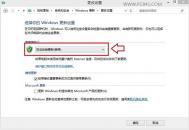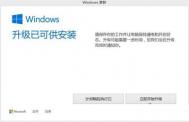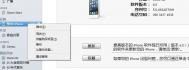如果系统没有自动提示升级Win8.1如何手动升级
解决方案:
当您是官方购买了正版或手中已经有Windows 8.1的ISO光盘镜像文件。本文档将带您一步一步通过光盘(镜像)安装升级至Windows 8.1。所用光盘镜像可从微软MSDN订阅账户或TechNet订阅账户或第三方网站获得。
本文档的测试硬件为联想IdeaPad Y400笔记本、硬件配置为Intel I5 3210M、4G内存、1TB硬盘,所用测试ISO光盘镜像文件为微软MSDN订阅账户下载。以下所有测试画面和测试用时均为此硬件平台测出,仅供参考。
具体安装升级方法可以参考以下步骤操作。由于涉及系统的升级安装,可能会造成电脑设置、数据方面的更改或丢失,建议您实际操作前做好个人数据的备份工作。
1. 双击鼠标左键选择需要解压的ISO光盘镜像至文件夹;

2. 打开新解压的文件夹,双击文件夹中的setup程序;

3. 弹出的用户账户控制,点击是;

4. 程序开始初始化,请稍等片刻;

5. 先单击不,谢谢,再点击下一步;

6. 输入25位产品密钥,点击下一步;

7. 先勾选我接受许可条款,再点击接受按钮;

8. 默认选择保留Windows设置、个人文件和应用,再单击下一步;

9. 请稍等片刻;

10. 点击安装;

11. 等待安装,这个过程大约持续6分钟;

12. 计算机开始重启,整个过程重启4次,大约持续24分钟;

13. 点击使用快速设置;

14. 在登录账户界面,您既可选择使用Microsoft账户登录(账户是一个事先注册好的微软个人电子邮箱),也可以选择使用本地账户登录。如果没有Microsoft账户或只想使用本地账户,请单击创建一个新账户;

15. 然后单击继续使用我的现有账户;

16. 电脑依次出现你好,稍等片刻;

17. 屏幕将显示彩色背景,完成剩余应用安装,这个过程大约持续4分钟;

18. 至此Windows 8.1升级安装完成。

如何全新安装Win8.1?
解决方案:
当您是官方购买了正版或手中已经有Windows 8.1的安装光盘,本文档将带您一步一步通过光盘全新安装升级至Windows 8.1。所用光盘镜像可从微软MSDN订阅账户或TechNet订阅账户或第三方网站获得。
本文档的测试硬件为联想IdeaPad Y400笔记本、硬件配置为Intel I5 3210M、4G内存、1TB硬盘,所用测试ISO光盘镜像文件为微软MSDN订阅账户下载。以下所有测试画面和测试用时均为此硬件平台测出,仅供参考。
具体安装升级方法可以参考以下步骤操作。由于涉及系统的升级安装,可能会造成电脑设置、数据方面的更改或丢失,建议您实际操作前做好个人数据的备份工作。
1. 将系统安装光盘放入光驱(或系统安装U盘连接至电脑)后,开机不停敲击键盘F12键唤出引导菜单,根据情况选择安装介质;(图1为光盘引导,图2为USB等安装介质引导,USB建议优先选择Legacy模式)


2. 连续敲击键盘上的回车键(Enter键)两次,等待出现安装界面,直接点击下一步;

3. 选择现在安装;

4. 输入25位产品密钥,点击下一步;

5. 首先勾选我接受许可条款,然后点击下一步;

6. 点击下一步选择自定义安装;

7. 选中未分配的磁盘,点击新建;

8. 输入希望建立的分区大小,建议系统分区大小为50G,点击应用。请注意:操作硬盘有数据风险,当您确认硬盘内无重要数据或已经备份好后再进行硬盘分区格式化等操作。以免造成数据丢失而导致财产损失;

9. 弹出窗口点击确定;

10. 点击下一步;

11. 等待安装,这个过程大约持续1020分钟;

12. 计算机开始重启;

13. 输入电脑名称,再点击下一步;

14. 点击使用快速设置;

15. 若有无线网络,此处会提示连接到网络,如图:

16. 若可以连网,则会进入Microsoft网络账户创建;(如图A)
若系统未成功连接网络,此时选择创建本地账户;(如图B)


17. 电脑出现你好,稍等片刻;

18. 出现开始UI界面,点击桌面进入Windows传统桌面;

19. 至此Windows 8.1全新安装完成。

win8.1我的电脑在哪?
win8系统让很多朋友摸不着头脑,所以在即将发布的Window8.1系统中根据用户需求做了一些改变,那么win8.1我的电脑在哪呢?下文将为大家介绍找出win8.1我的电脑的方法。
在桌面空白处点击右键,选择个性化,打开个性化界面后,选择更改桌面图标的选项 ,如下图:

在桌面图标设置中选中计算机然后应用或者确定即可;

这是桌面上就出现了计算机的图标,这就相当于Windows XP系统中的我的电脑,和Win7中的计算机一样。

当然,也可以直接按Win键+E键来打开Tulaoshi.Com计算机。

绿茶图老师小编觉得把我的电脑放在桌面比较方便,你们觉得呢?
注 :更多精彩教程请关注图老师电脑教程栏目,图老师电脑办公群:189034526欢迎 你的加入
(本文来源于图老师网站,更多请访问https://m.tulaoshi.com/windowsxitong/)Win8升级至Win8.1后是否还有Media Center
解决方案:
目前联想出货中国区预装Windows 8正版系统的机器没有预装有Media Center组件,如果后期预装系统版本和组件有变化,我们会及时更新调整。
如果您付费购买了微软正版Windows 8的Media Center组件,Media Center组件在您升级至Windows 8.1之后是否还有,建议联系微软官方客服获得技术支持。
什么样的硬件标准才能安装Win8.1系统使用
知识点分析:
Windows 8.1 能够在支持 Windows 8 的相同硬件上出色运行:
处理器: 1 GHz 或更快
内存: 1 GB(32 位)或 2 GB(64 位)
可用硬盘空间: 16 GB(32 位)或 20 GB(64 位)
图形卡:带有 WDDM 驱动程序的 MicrosoftDirectX 9 图形设备
警告
为了使用 Windows 8.1 Preview,你必须使用 Microsoft 帐户登录到你的电脑。创建本地帐户的选项将在 Windows 8.1 的最终发布版本中可用。
若要使用某些特定功能,还需要满足以下附加要求:
对于 Windows 8.1 Preview 的 64 位安装,你的 CPU 还必须支持 CMPXCHG16b、PrefetchW 和 LAHF/SAHF。
若要使用触控,你需要支持多点触控的平板或显示器。
若要访问 Windows 应用商店并下载和运行应用,你需要有效的 Internet 连接、至少 1024 x 768 的屏幕分辨率以及 Microsoft 帐户。
Internet 接入(可能产生 ISP 费用)。
Windows 将在你更新之前检查你的系统是否符合要求,以确保你的系统能够支持 Windows 8.1 Preview。
Win8.1终于支持支付宝!无需国际信用卡
在Win8里,要想在Windows应用商店(Windows Store)里付款购买一个收费的游戏或者应用软件,你得必须有一张Visa或MasterCard国际信用卡。而在Win8.1时代里,中国用户终于可以使用支付宝来付款!使用支付宝来付款意味着什么,意味着中国用户可以借助支付宝的付款中转平台使用任意储蓄卡或者信用卡来进行付款。

Win8时代Windows应用商店坑爹的付款方式只能用国际信用卡付款

Win8.1终于支持用支付宝付款
看来微软是下定决心要让Windows Stroe的体验更上一层楼,据称在10月18日我们就能看到全新升级改版的Windows Store。
现在Win8.1终于支持支付宝tulaoShi.com付款了,但另一个问题又来了,会有多少高质量的应用软件或游戏能让中国用户真心愿意掏钱去买?
注 :更多精彩教程请关注图老师电脑教程栏目,图老师电脑办公群:189034526欢迎 你的加入
(本文来源于图老师网站,更多请访问https://m.tulaoshi.com/windowsxitong/)Win8.1使用技巧
登陆Win8.1账户的四种验证设置
之前(Win8.1使用技巧 了解Windows用户账户)介绍过Win8.1账户大致上可以划分为管理员账户、用户自建账户、以及来宾账户三大类,在此基础上,我们再来具体地配置和管理账户,以便用户更深入地了解Windows用户账户的存在意义。
用户账户管理界面
想对Win8.1的用户账户进行全面管理,最好通过控制面板的用户账户选项,开启账户的管理界面(如下图);

从控制面板进入账户控制
也可以在开始屏幕的环境下,把鼠标移动到屏幕右下方,从自动地弹出的Charmsbar菜单上,选择其右下方更改电脑设置选项,来进入用户账户的管理界面。
小贴士:点击上图从电脑设置更改我的账户信息,可直接跳转到下图界面。
在你的账户里,用户可以执行查看自己当前账户的账号信息,拥有断开当前账户,设置及登陆其他在线的Windows账户,以及通过电脑本地图片、摄像头拍摄、人脉应用更换自己的头像的各类功能。

从电脑设置管理用户账户
四种简单的账户登陆验证设置
介绍账户登陆的安全验证方式,最浅显易懂的主要有密码、图片密码、PIN、密码策略四种安全验证设置,我们来依次看看。

登陆选项
密码:更改当前电脑的用户登陆密码。
图片密码:tulaoShi.com主要应用在平板电脑上,通过图片制作登陆账户的密码,其原理是记录手指在特定图片上进行触摸式的滑动操作,根据手指划出的直线、点、圆的组合,以及手势大小、位置、方向等信息,形成图片登陆密码。

图片密码
PIN密码:可以设置四位密码快速登陆。
密码策略:简单地选择切换用户登陆电脑是否需要输入密码。
更改账户类型方式 多平台共享机制
更改你的账户类型
用户可以更改的账户类型只有两个:管理员账户和标准账户。管理员账户拥有系统最高权限,而标准账户只配置系统普通权限。

更改账户类型
在更改账户类型界面下,用户可以把多个标准账户都改为管理员账户,赋予当前账户最高系统控制权。同样也可以把原先设置好的管理员账户又改为标准账户。 需要注意的是,必须有2个以上的管理员账户,才能把其中一个管理员账户降级为标准账户,可见,一切的功能都围绕着操作便捷性与系统安全性进行着。

设置多个账户为管理员账户
账户对风险程序的安全防护措施
(本文来源于图老师网站,更多请访问https://m.tulaoshi.com/windowsxitong/)用户账户控制设置,就是微软为预防风险程序篡改系统设置,而提供给Windows用户的账户安全控制功能。下图滑块调节到最高等级,表示任何对Windows系统设置进行更改的操作,都会对用户予以提示。

对风险程序的账户安全防护
Win8.1账户共享多平台
首先,账户连接了微软的云端同步服务,用户只需要一个云端账户,就能把一个设备的数据同步到其他Windows8设备平台上。用户可以通过注册在线 Windows账户,同步电子邮件、照片、文件和设置(如浏览器记录和收藏夹)等数据到其他的设备平台上,无论当前使用哪台设备,只要登录账户,就能轻松 同步其他设备上的数据和设置到本地设备。其次,Win8.1账户做到了一账户多平台登陆,可以作为Outlook.com、Skype、 Skydrive、Windows Phone手机系统、Xbox Live等等微软产品相关平台的通用账户。

添加在线Window账户
添加儿童账户
此功能是给家长监控自己孩子用的,当添加了儿童账户后,Win8.1的账户分级系统也可以有更多的用武之地。

添加儿童分级账户
Win8.1账户的配置和管理过程就介绍这些,希望用户能对Win8.1的账户机制有一个大概的了解,通过了解了Window通用平台账户,账户的安全验 证与控制、以及针对触摸屏设计的图片密码特殊登陆设置,都显示了Win8.1账户是一个全平台的通用账户,可以在基于微软系统的各平台之间同步数据,具有 较细致的安全验证机制、高自由度的数据共享、及便捷的操作方式。